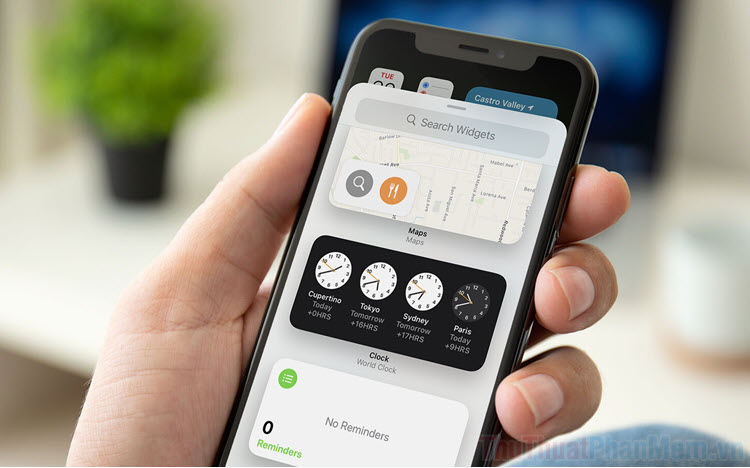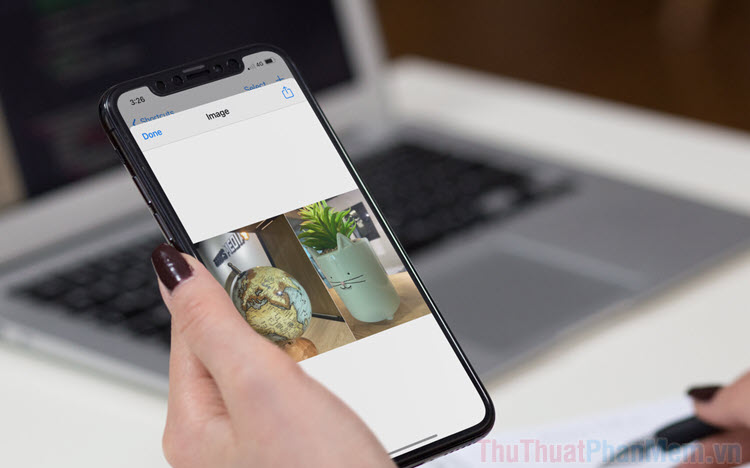Cách test màn hình iPhone, kiểm tra màn hình iPhone chuẩn nhất trước khi mua
Mục lục nội dung
Khi mua một chiếc iPhone, đặc biệt là mua cũ, bạn cần phải test màn hình xem có lỗi hoặc có còn nguyên bản hay không. Trong bài viết này, Thuthuatphanmem.vn sẽ hướng dẫn bạn một số cách kiểm tra màn hình iPhone chuẩn nhất.

Cách 1: Kiểm tra màn hình iPhone có chính hãng hay không
Khi iPhone đã bị thay thế bởi một màn hình lậu, không chính hãng, bạn có thể gặp phải nhiều vấn đề trong quá trình sử dụng. Màn hình không chính hãng có thể kém hơn về độ bền, độ nhạy và độ chính xác. Điều này khiến cho trải nghiệm sử dụng của bạn trở nên không mấy dễ chịu.
Nếu bạn đang sở hữu các thiết bị iPhone 11 trở lên thì bạn có một lợi thế rất lớn. Các mẫu iPhone đời mới sẽ tự động hiển thị cảnh báo nếu chúng phát hiện màn hình là hàng thay thế không chính hãng. Thông báo này có nội dung như sau:
- “Important Display Message: Unable to verify this iPhone has a genuine Apple display.”
- “Thông báo quan trọng về màn hình: Không thể xác minh rằng iPhone này có màn hình Apple chính hãng.”
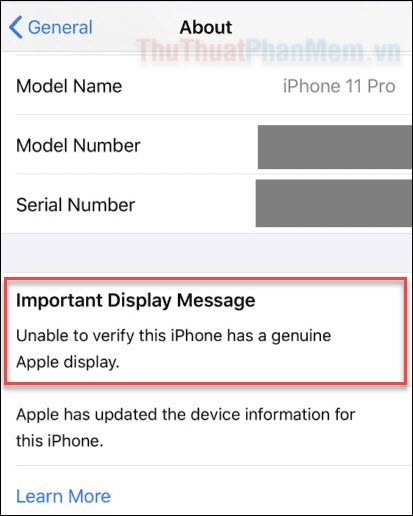
Để xem cảnh báo này trên điện thoại, bạn hãy mở Cài đặt >> Chung >> Giới thiệu.
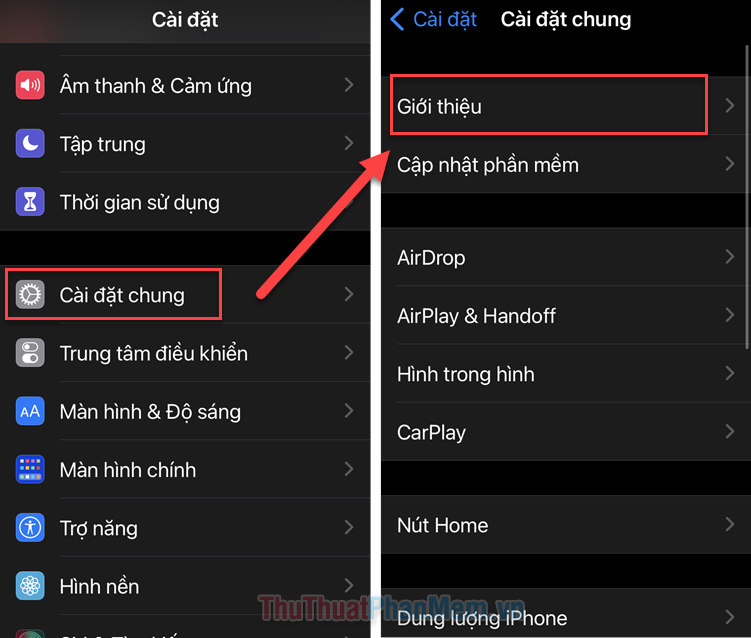
Cách 2: Bật độ sáng tối đa
Đây là một cách để kiểm tra hở sáng trên màn hình, hoặc phát hiện các vấn đề sắc độ, điểm chết. Đầu tiên, bạn cần tải một tấm hình chỉ có màu đen tại đây, hoặc che camera lại và chụp hình toàn màu đen.
Sau đó, mở Trung tâm điều khiển và bật độ sáng màn hình tối đa. Khi mở ảnh đen toàn màn hình, bạn sẽ thấy rõ ràng các lỗi được hiện lên.
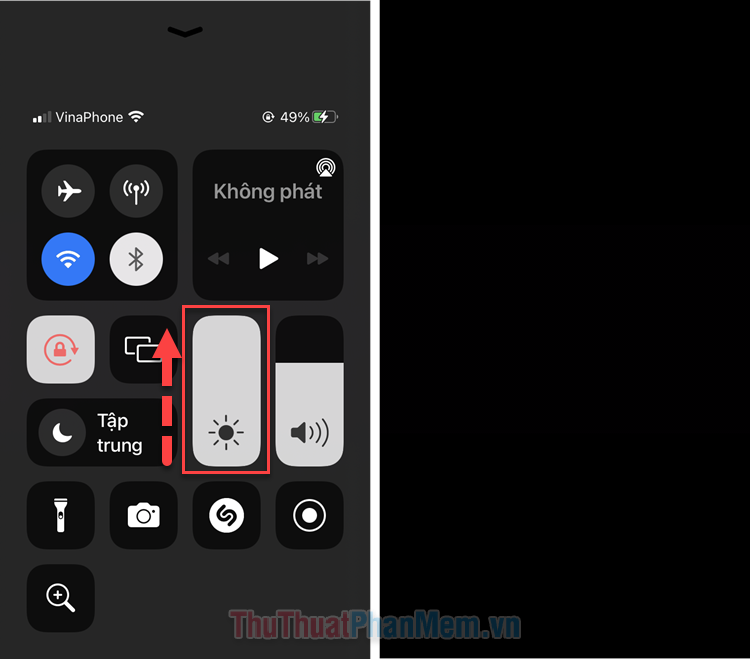
Nếu màn hình có được một màu đen hoàn toàn, giống như máy chưa được bật, nghĩa là bạn có một màn hình khỏe mạnh. Mặt khác, bạn có thể thấy hiện tượng hở sáng ở các cạnh màn hình, hoặc các điểm màu bị loang, điểm chết,… Điều đó có nghĩa là màn hình đã xuống cấp hoặc đã bị thay thế.
Cách 3: Kiểm tra liệt cảm ứng
Liệt cảm ứng đôi khi chỉ xảy ra một vùng nhỏ trên màn hình, nhưng cũng đủ tạo ra trải nghiệm cực kỳ khó chịu. Vì vậy bạn nên kiểm tra vấn đề này ngay trước khi “tiền trao cháo múc”. Đây là cách bạn thử cảm ứng của màn hình:
- Mở Cài đặt >> Trợ năng >> Cảm ứng.
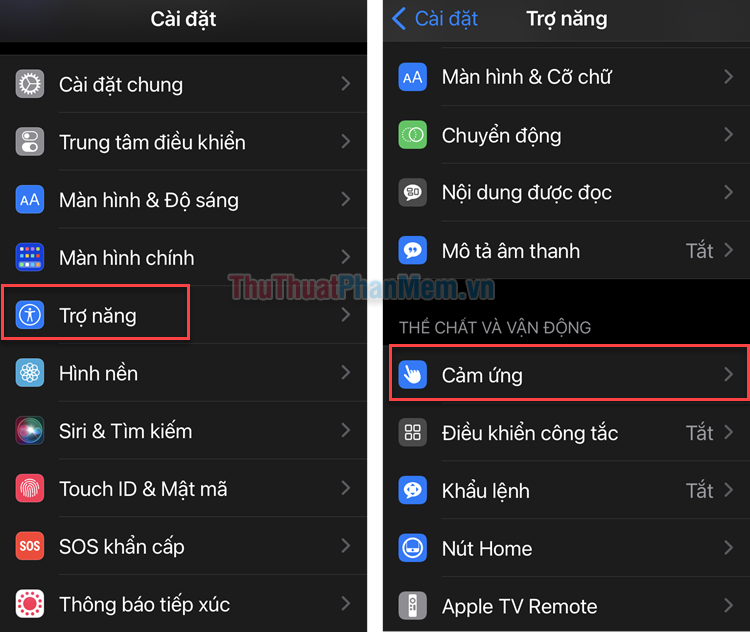
- Bạn mở mục AssistiveTouch >> Bật AssistiveTouch.
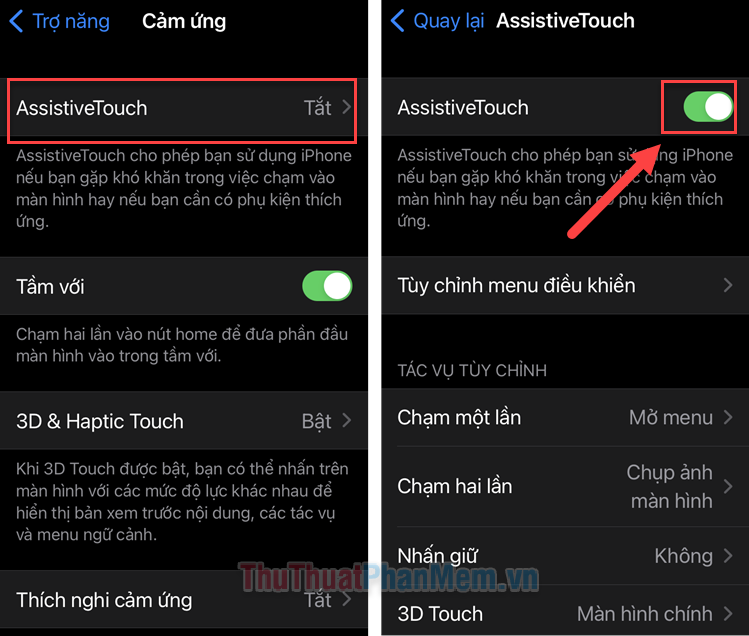
Lúc này, nút hỗ trợ sẽ hiện lên trên màn hình. Bạn giữ và kéo nó đi qua khắp bề mặt màn hình. Nếu có vùng nào mà bạn không kéo tới được, nút hỗ trợ bị dừng lại, thì nghĩa là vùng ấy đã bị liệt cảm ứng.
Còn một cách khác để bạn kiểm tra liệt màn hình là sử dụng ứng dụng Ghi chú. Bạn mở ứng dụng Ghi chú, chọn biểu tượng bút viết. Sau đó vẽ xung quanh màn hình để tìm ra vùng nào mà bút không thể vẽ được.
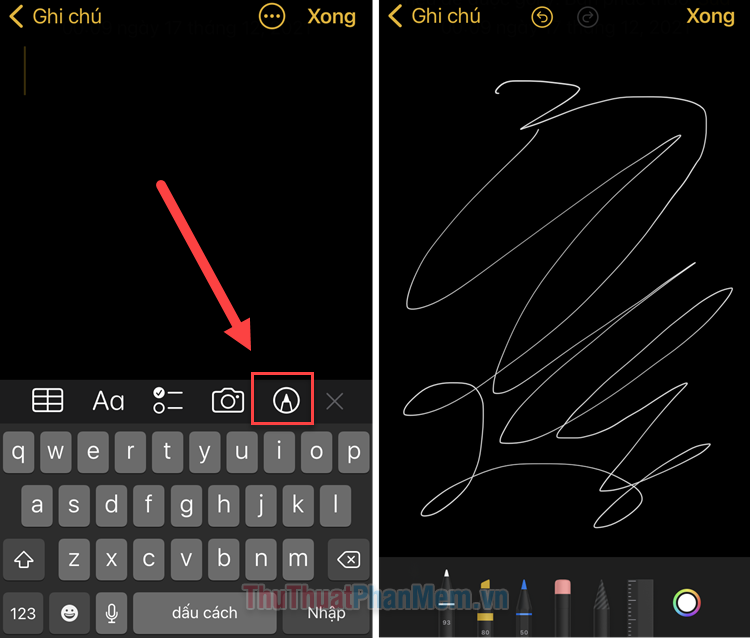
Cách 4: Sử dụng ứng dụng TestM
TestM là ứng dụng kiểm tra tổng quát cho điện thoại như phần cứng, cảm biến và linh kiện, phục vụ cho nhu cầu mua bán điện thoại cũ. Ngoài test màn hình, ứng dụng này giúp bạn kiểm tra thêm nhiều vấn đề khác tồn tại trên iPhone. Vì vậy Thuthuatphanmem.vn đề xuất bạn sử dụng ứng dụng TestM mỗi khi cần trao đổi, mua bán điện thoại.
Đầu tiên, bạn truy cập vào AppStore và tải ứng dụng TestM.
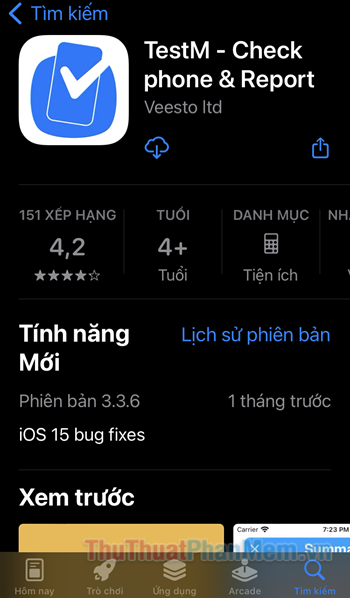
Ở màn hình chính của ứng dụng, bạn chọn Diagnostics để thực hiện kiểm tra tổng quát điện thoại. Hãy cung cấp các quyền truy cập cần thiết cho ứng dụng ở màn hình tiếp theo.
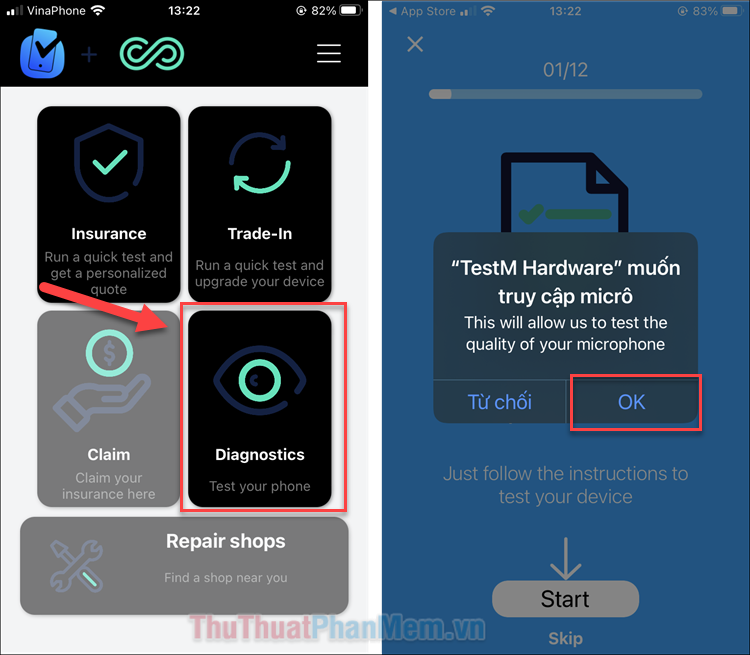
Bạn bấm Start để bắt đầu test. Sau đó, ứng dụng sẽ cung cấp cho bạn một số bài kiểm tra cần thực hiện như: nghe và đọc lại, thử cảm biến, kiểm tra điểm liệt màn hình, nhấn 3D…
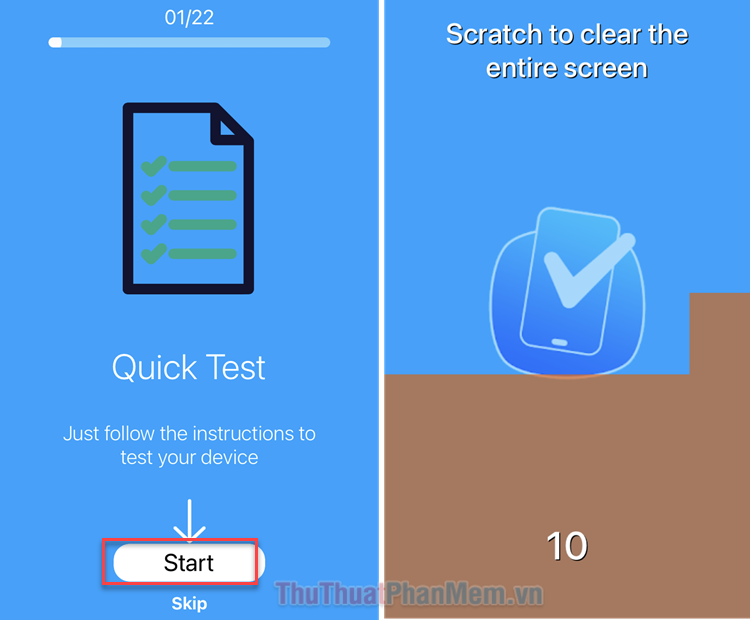
TestM là một ứng dụng hỗ trợ rất tốt cho việc kiểm tra tổng thể điện thoại của bạn. Tuy nhiên, khuyết điểm duy nhất là nó chưa hỗ trợ Tiếng Việt, nên có thể bạn sẽ gặp phải khó khăn nếu chưa thành thạo Tiếng Anh.
Kết
Như vậy, bạn đã biết thêm 4 cách để kiểm tra màn hình iPhone trước khi mua. Hãy theo dõi Thuthuatphanmem.vn để tìm hiểu thêm nhiều mẹo hữu ích khác nhé! Chúc bạn thành công!